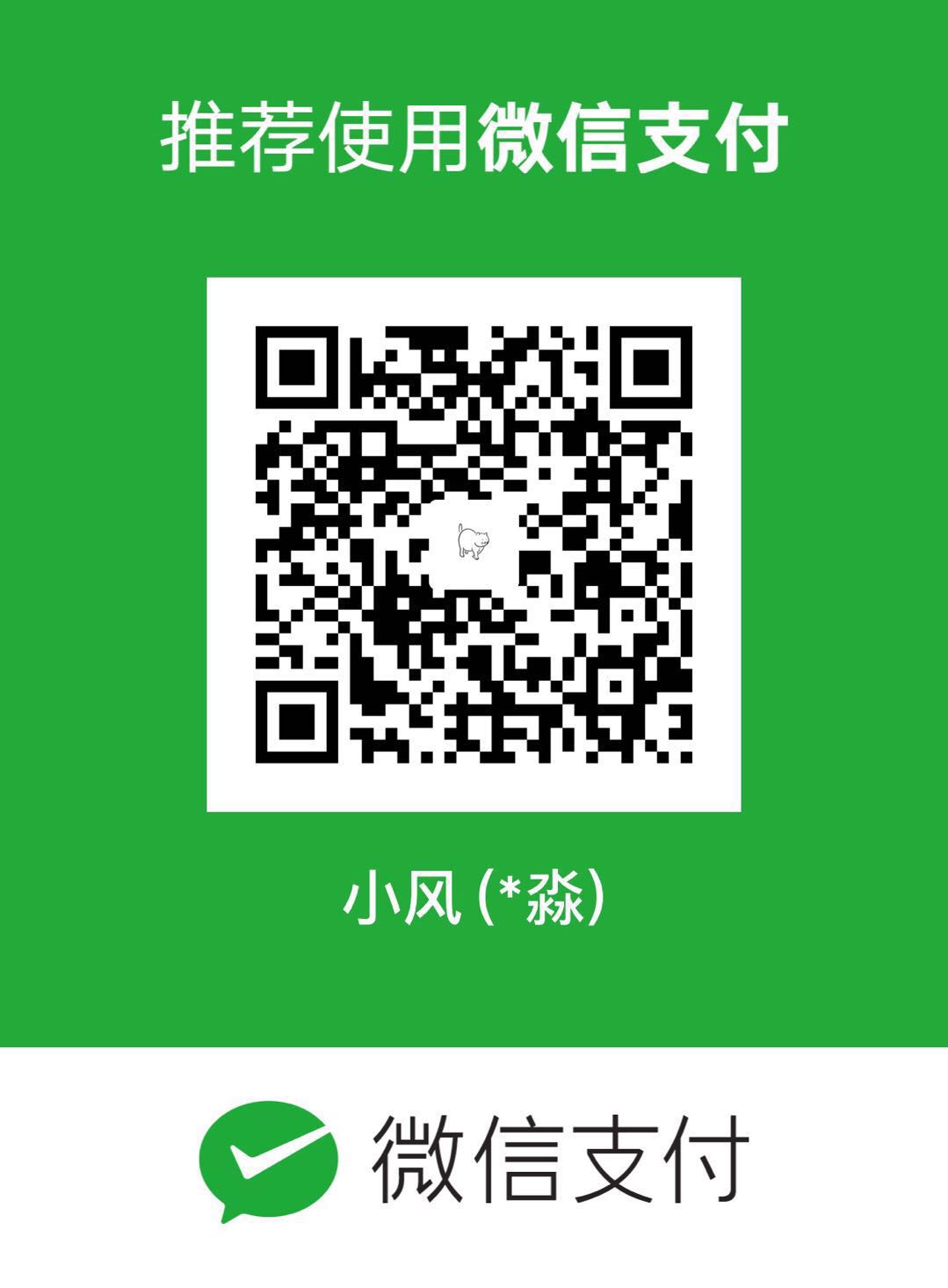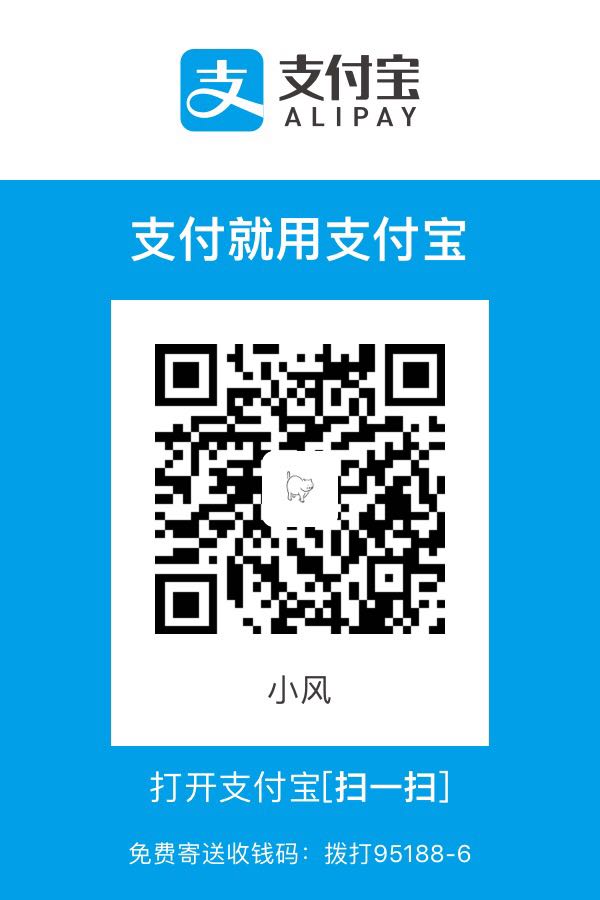学习,学习,学以致用
ViewFlipper是安卓自带的控件,很多人可能很少知道这个控件,这个控件很简单,也很好理解。
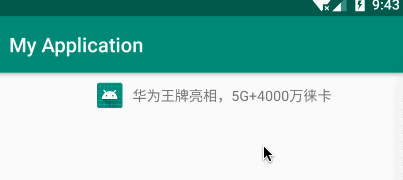
从源码可以看出,其实ViewFlipper间接的继承了FrameLayout,也可以说ViewFlipper其实就是个FrameLayout,只不过在内部封装了动画实现和Handler实现一个循环而已。
###一、ViewFlipper的布局实现
布局的编写很简单,跟普通布局一样的
1 | <?xml version="1.0" encoding="utf-8"?> |
这里介绍ViewFlipper用到的属性,这些属性其实都可以使用代码实现,只不过这里为了代码看上去美观,才放在布局里的
- android:autoStart:设置自动加载下一个View
- android:flipInterval:设置View之间切换的时间间隔
- android:inAnimation:设置切换View的进入动画
- android:outAnimation:设置切换View的退出动画
下面是ViewFlipper常用的方法介绍,除了可以设置上面的属性之外,还提供了其他方法
- isFlipping: 判断View切换是否正在进行
- setFilpInterval:设置View之间切换的时间间隔
- startFlipping:开始View的切换,而且会循环进行
- stopFlipping:停止View的切换
- setOutAnimation:设置切换View的退出动画
- setInAnimation:设置切换View的进入动画
- showNext: 显示ViewFlipper里的下一个View
- showPrevious:显示ViewFlipper里的上一个View
这里还涉及到两个动画其实就是一个平移的动画,它们都保存在anim文件夹中
anim_marquee_in.xml
1 | <?xml version="1.0" encoding="utf-8"?> |
anim_marquee_out.xml
1 | <?xml version="1.0" encoding="utf-8"?> |
当然,如果你对动画xml比较熟悉,自己可以实现更多好看的效果
###二、自定义ViewFlipper的广告条
当我们准备好了ViewFlipper之后,就应该在ViewFlipper里面添加我们的广告条了,下面是其中一个广告条的布局文件,另外两个雷同,只不过改了文字而已
1 | <?xml version="1.0" encoding="utf-8"?> |
###三、代码为ViewFlipper添加广告条
所有的准备条件都准备好了,该开始使用代码将准备好的东西黏在一起了,代码很简单,这里就不多解释了
1 | package com.zm.viewflipperdemo; |